
Nella nostra guida precedente, abbiamo toccato la base su come installare Nagios Monitoring Server su Ubuntu 20.04. Per questa seconda parte, ti mostreremo come aggiungere un host Ubuntu al server Nagios per il monitoraggio utilizzando il plug-in NRPE.
NRPE , abbreviazione di Nagios Remote Plugin Executor, è un agente che consente l'esecuzione remota di script che si trovano sull'host remoto. Consente la raccolta di metriche come il carico del sistema, l'utilizzo del disco e il tempo di attività, ecc.
Il server NRPE (agente) e i plug-in sono installati sull'host remoto. L'agente attenderà la richiesta check_nrpe da Nagios Core Server. Una volta che l'agente riceve la richiesta di controllo, eseguirà un plug-in sull'host remoto e rispedirà la richiesta al server Nagios.
Passaggio 1:installa NRPE su Ubuntu
Per impostazione predefinita, Nagios rileva e monitora solo il server su cui è installato ( localhost ). Per monitorare un host remoto, dobbiamo prima installare i pacchetti NRPE sull'host remoto. A scopo illustrativo, utilizzeremo Ubuntu 20.04 come host remoto sulla nostra rete locale.
Quindi accedi all'host remoto e prima aggiorna l'indice del pacchetto usando il comando apt:
$ sudo apt update
Quindi esegui il comando seguente per installare i plug-in Nagios e agente NRPE :
$ sudo apt install nagios-plugins nagios-nrpe-server
Una volta installato, verifica lo stato dell'agente NRPE utilizzando il seguente comando:
$ sudo systemctl status nagios-nrpe-server

L'output sopra conferma che l'agente NRPE è attivo e in esecuzione.
Fase 2:configura l'agente NRPE
Per monitorare il target remoto, dobbiamo fare un ulteriore passo avanti e apportare modifiche al file di configurazione NRPE. Quindi procedi e apri il /etc/nagios/nrpe.cfg file.
$ sudo vim /etc/nagios/nrpe.cfg
Individua il server_address parametro e impostarlo sull'indirizzo IP dell'host Nagios. In questo caso, l'IP privato dell'host remoto è "10.128.15.202".
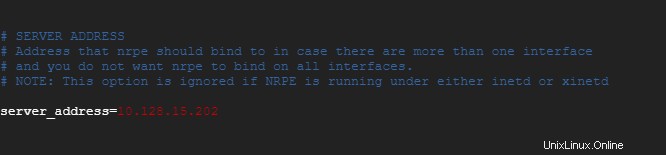
Quindi, individua allowed_hosts parametro che di default contiene il valore 127.0.0.1,0.0.0.0 .
Modifica il secondo IP ( 0.0.0.0 ) nell'indirizzo IP del tuo server Nagios. L'IP privato del nostro Nagios Server è '10.128.15.204'
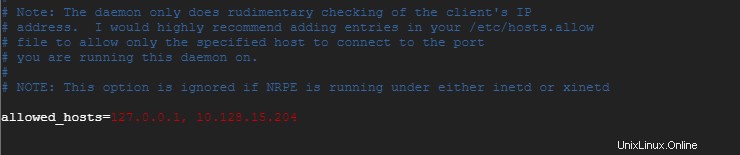
Salva le modifiche ed esci dal file di configurazione. Affinché le modifiche abbiano effetto, assicurati di riavviare il demone dell'agente NRPE
$ sudo systemctl restart nagios-nrpe-server
Per controllare la versione NRPE, esegui il seguente comando sull'host remoto:
$ sudo /usr/sbin/nrpe -V /etc/nagios/nrpe.cfg -f
Output:
NRPE - Nagios Remote Plugin Executor
Version: 4.0.0
Puoi verificare la connessione dal server Nagios all'uso remoto dello script check_nrpe, disponibile sul server principale di Nagios.
Esegui il seguente script check_nrpe che nella directory dei plugin per verificare la connessione, digita:
$ sudo check_nrpe -H remote-host-ip-address
Fase 3:aggiungi l'host al server Nagios
Abbiamo finito con le configurazioni sul lato host. L'unica cosa che resta da fare è aggiungere l'host al server di monitoraggio Nagios . Ma prima modifichiamo il file di configurazione di Nagios.
$ sudo vim /usr/local/nagios/etc/nagios.cfg
Definisci la posizione della directory di configurazione dell'host Nagios decommentando la riga sottostante.
cfg_dir=/usr/local/nagios/etc/servers

Quindi procedi a creare la directory nel percorso che hai definito.
$ sudo mkdir -p /usr/local/nagios/etc/servers
E crea il file di configurazione dell'host, in questo caso host.cfg file.
$ sudo vim /usr/local/nagios/etc/servers/host.cfg

Incolla il contenuto qui sotto. Sostituisci i valori 'use', 'host_name' , 'alias' e 'address' in modo che corrispondano ai valori del tuo host remoto.
define host {
use linux-server
host_name ubuntu-host
alias Apache server
address 10.128.15.202
max_check_attempts 5
check_period 24x7
notification_interval 30
notification_period 24x7
} Infine, riavvia Nagios servizio per rendere effettive le modifiche.
$ sudo systemctl restart nagios
Fase 4:Configura il firewall UFW
Nagios L'agente NRPE ascolta alla porta 5666 per impostazione predefinita. Se hai il firewall UFW in esecuzione, devi aprire questa porta sia sull'host Nagios che sul server. Quindi esegui i seguenti comandi per ottenere ciò.
$ sudo ufw allow 5666/tcp
$ sudo ufw reload
Quindi verifica che la porta sia stata consentita.
$ sudo ufw status
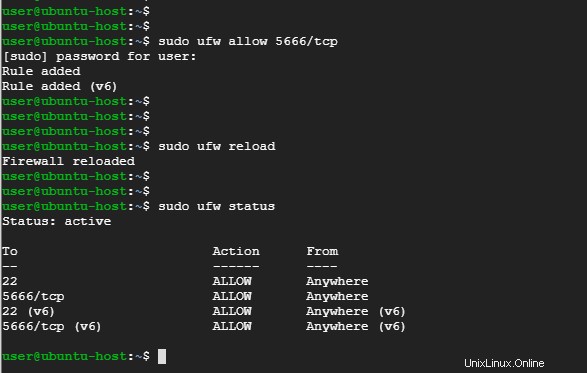
Infine, assicurati che tutte le configurazioni siano corrette usando il comando:
$ sudo /usr/local/nagios/bin/nagios -v /usr/local/nagios/etc/nagios.cfg
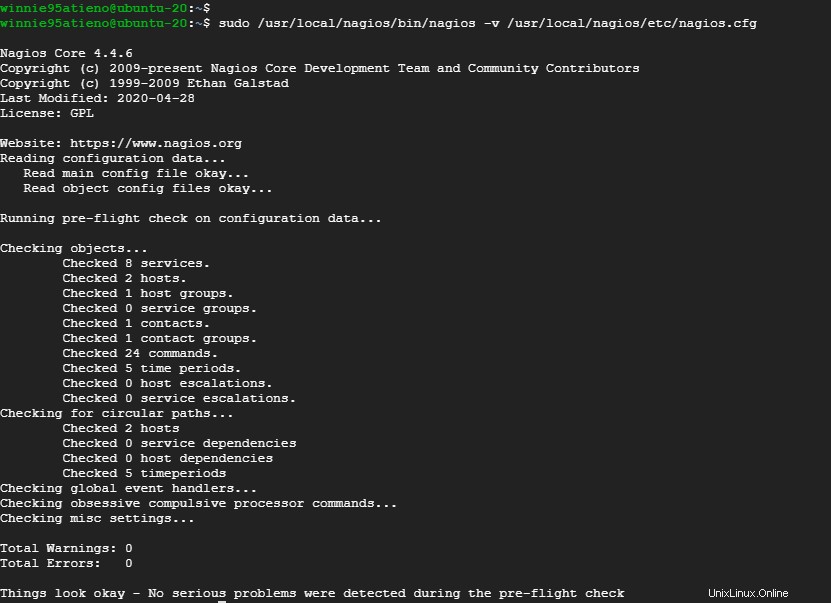
Quindi, vai alla dashboard di Nagios, fai clic sul link "Host" nella barra laterale di sinistra e noterai che il tuo host è stato automaticamente rilevato e aggiunto al server Nagios per il monitoraggio.

È possibile fare clic sulla selezione dell'host per visualizzare ulteriori dettagli sull'host.
Conclusione
In questo tutorial, abbiamo imparato come aggiungere un host Ubuntu al server Nagios Core per il monitoraggio. Ci piacerebbe conoscere la tua esperienza con questi strumenti.